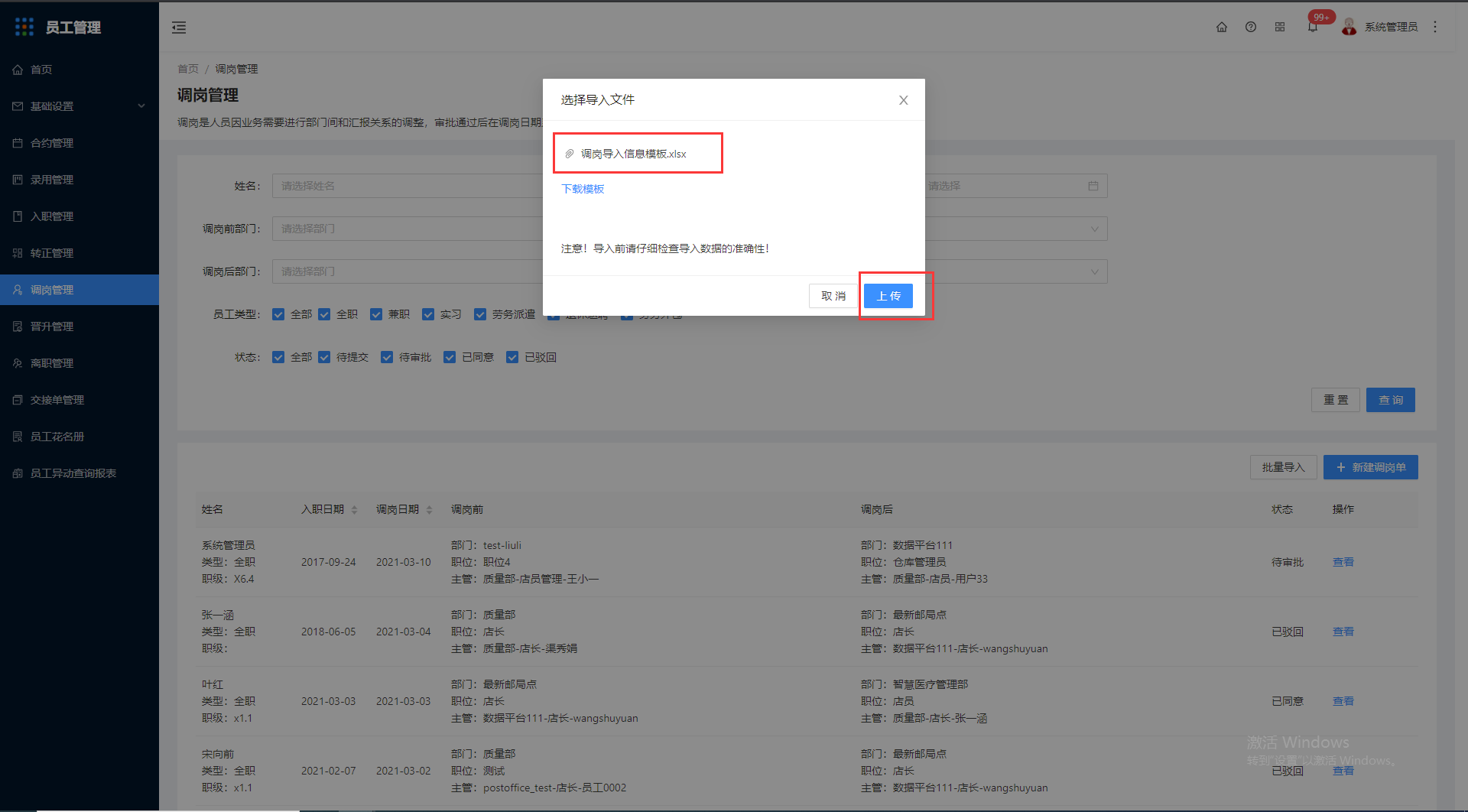查询调岗管理
调岗是人员因业务需要进行部门间和汇报关系的调整,审批通过后在调岗日期系统将自动更新员工为调岗后的部门、职位和上级主管等信息。
1.输入姓名、调岗日期、调岗前部门、调岗前职位、调岗后部门、调岗后职位可查询调岗管理
注:点击状态可选(待提交状态、待审批状态、已同意状态、已驳回状态),点击员工类型可选(全职、兼职、实习、劳务派遣、退休返聘、劳务外包类型)
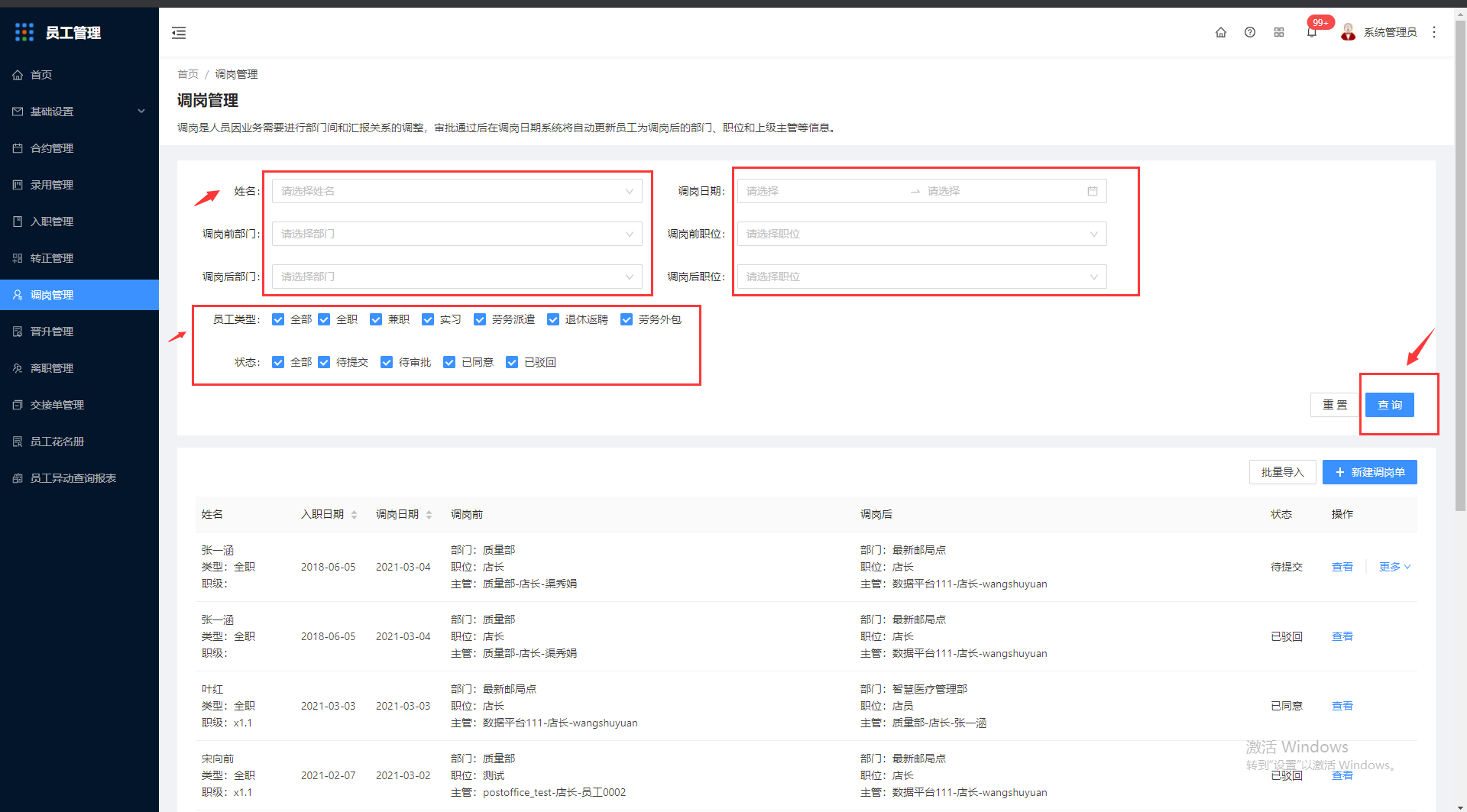
例:点击待提交状态,点击全职类型查询
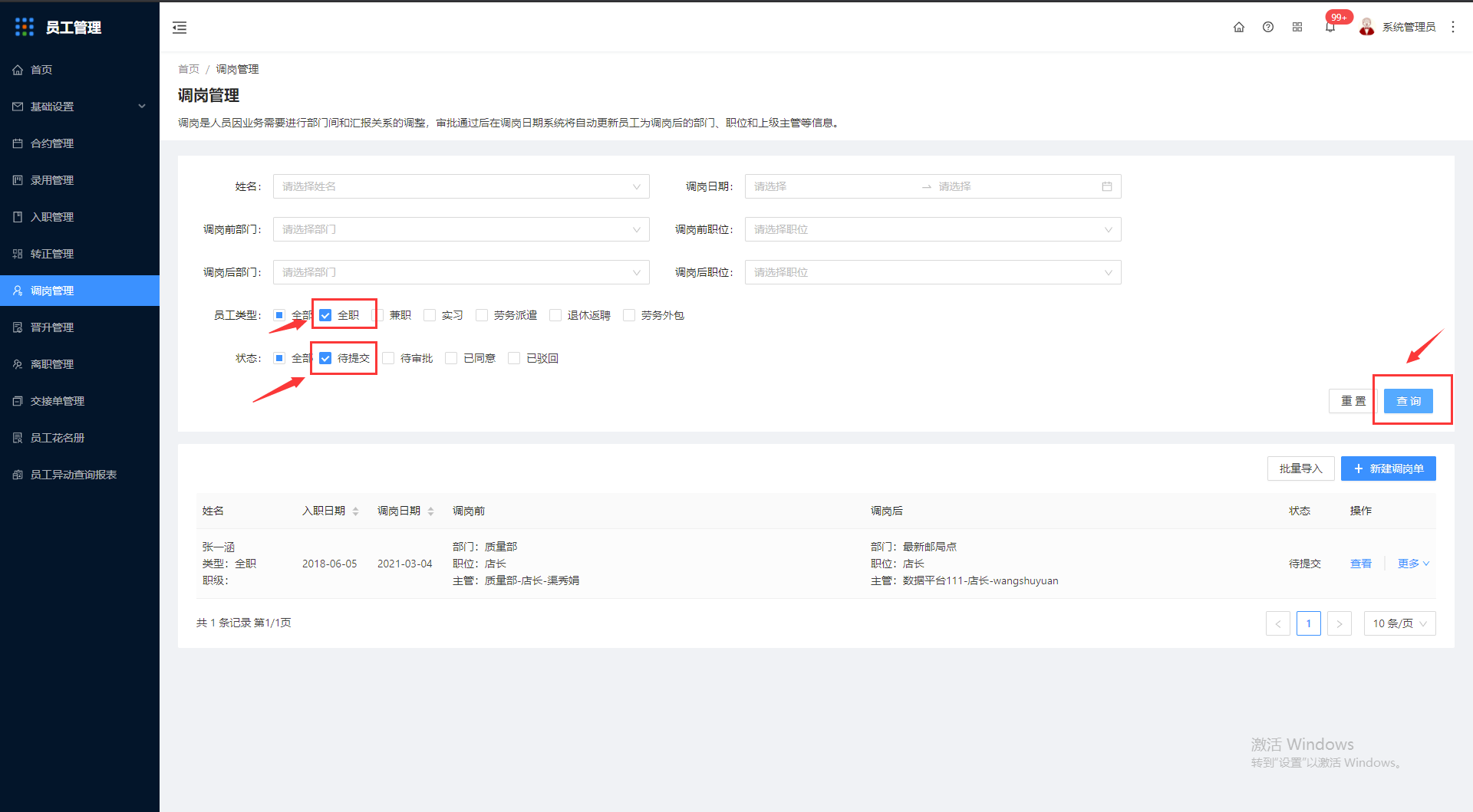
其他状态选项及员工类型选项也可点击查询
新建调岗管理
2.点击新建调岗单
弹出新建调岗管理对话框,可对姓名(必填)、调岗日期(必填)、调岗前主管(必填)、调岗后部门(必填)、调岗后职位(必填)、调岗后主管(必填)、工作城市(必填)、工作地点(必填)、HR以及其他非必填项目进行编辑,确认编辑完成后界面会显示新建后的信息
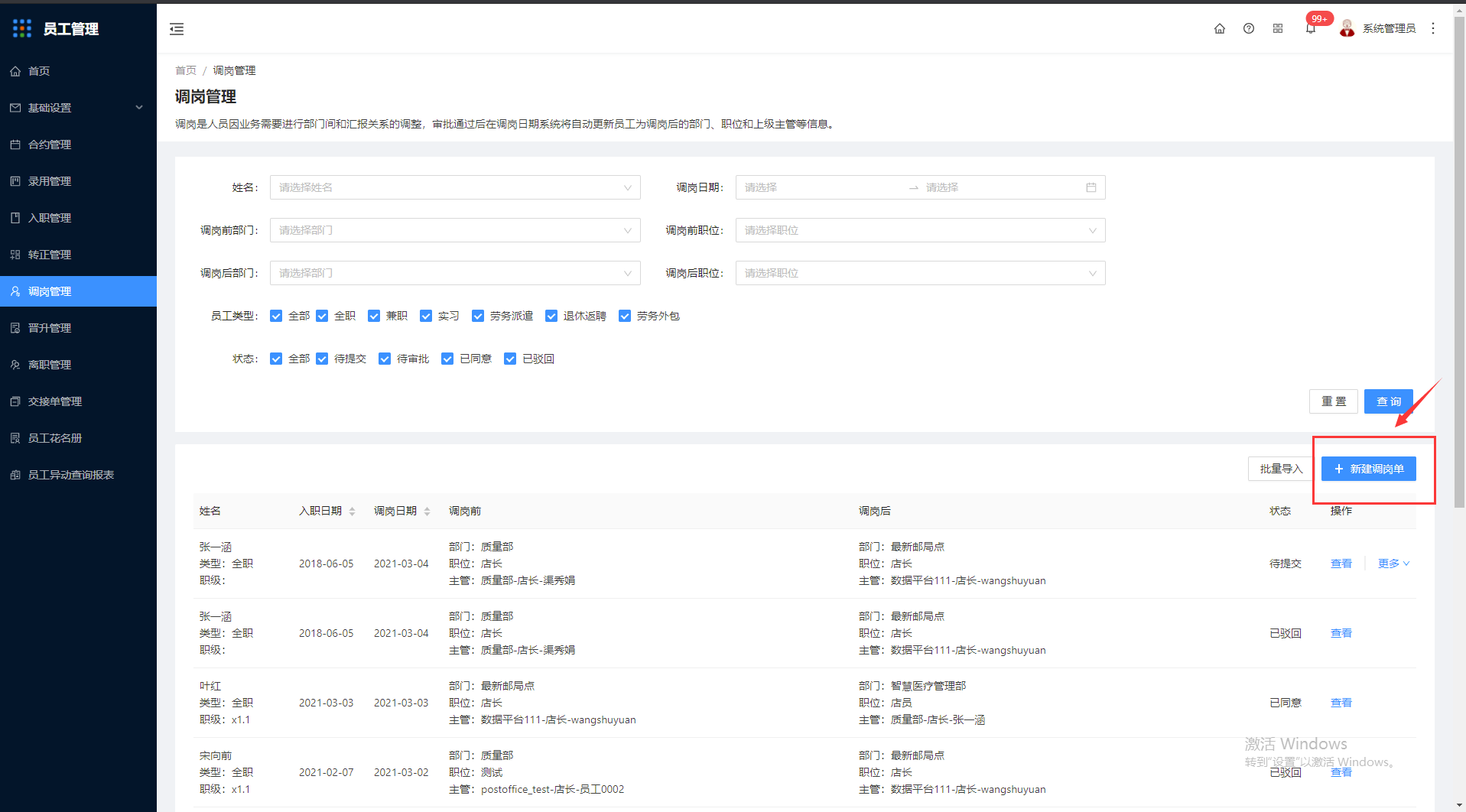
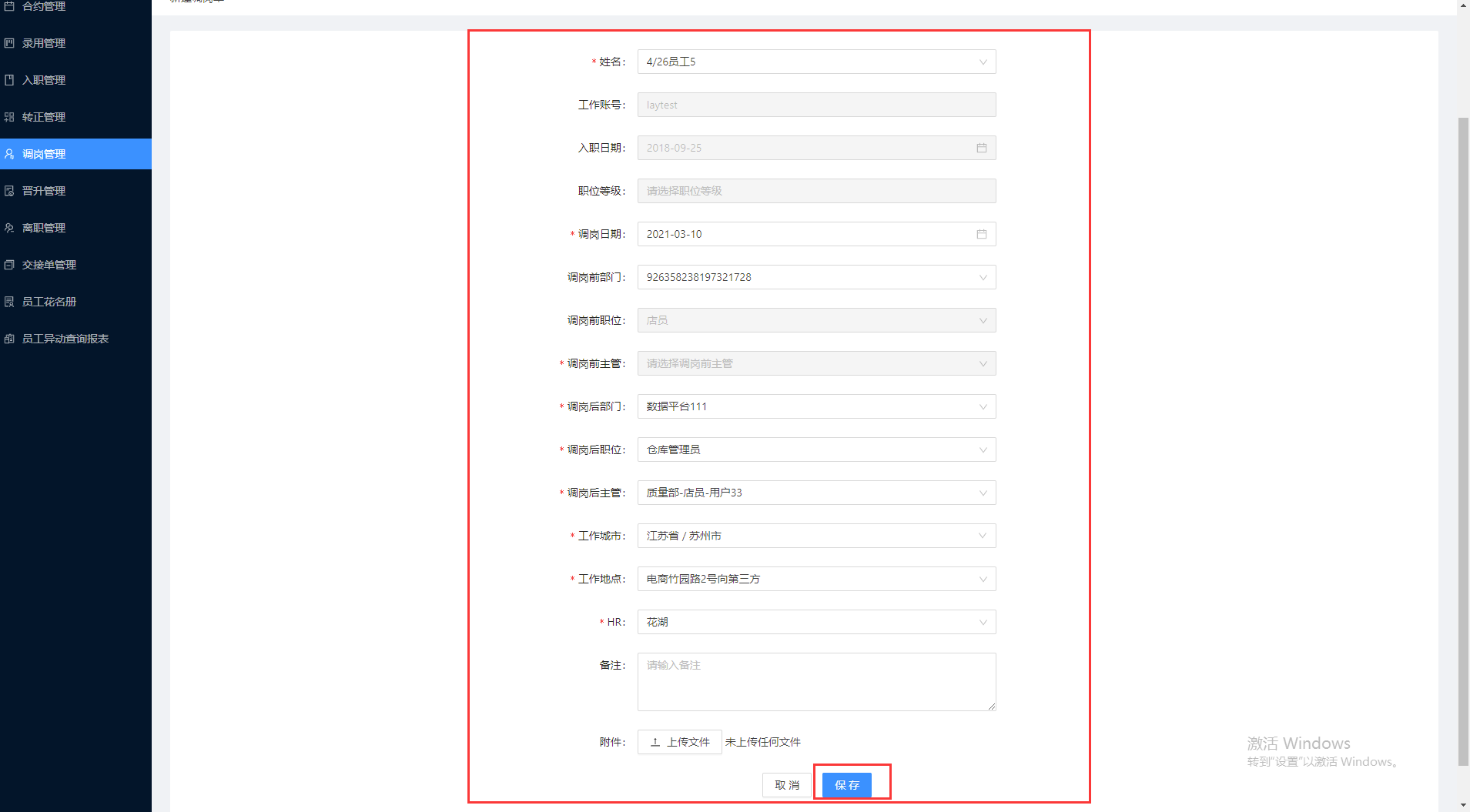
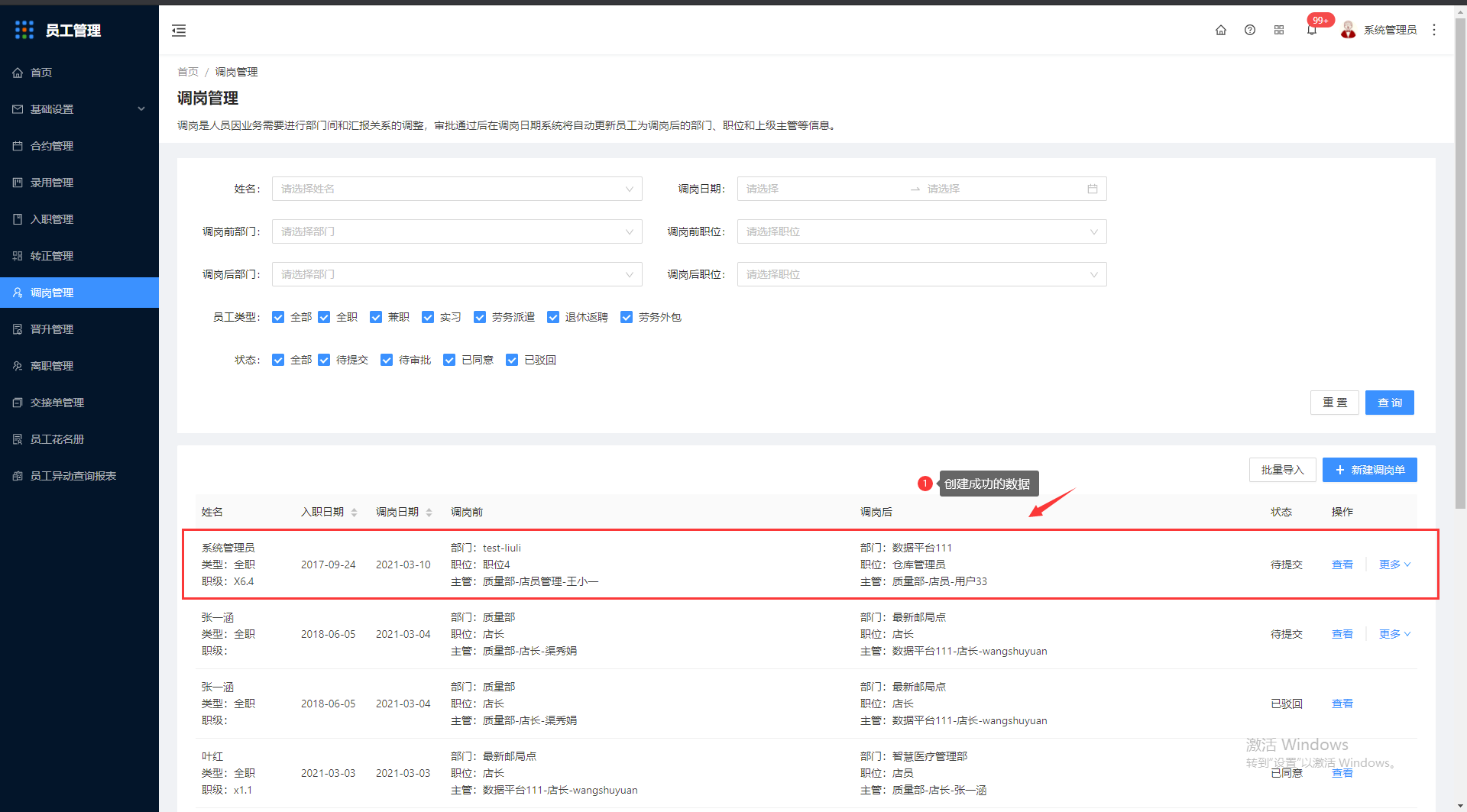
查看、提交、编辑、删除、打印调岗管理
3.点击查看
注:点击状态可选(待提交状态、待审批状态、已同意状态、已驳回状态),点击员工类型可选(全职、兼职、实习、劳务派遣、退休返聘、劳务外包类型)
页面显示查看内容
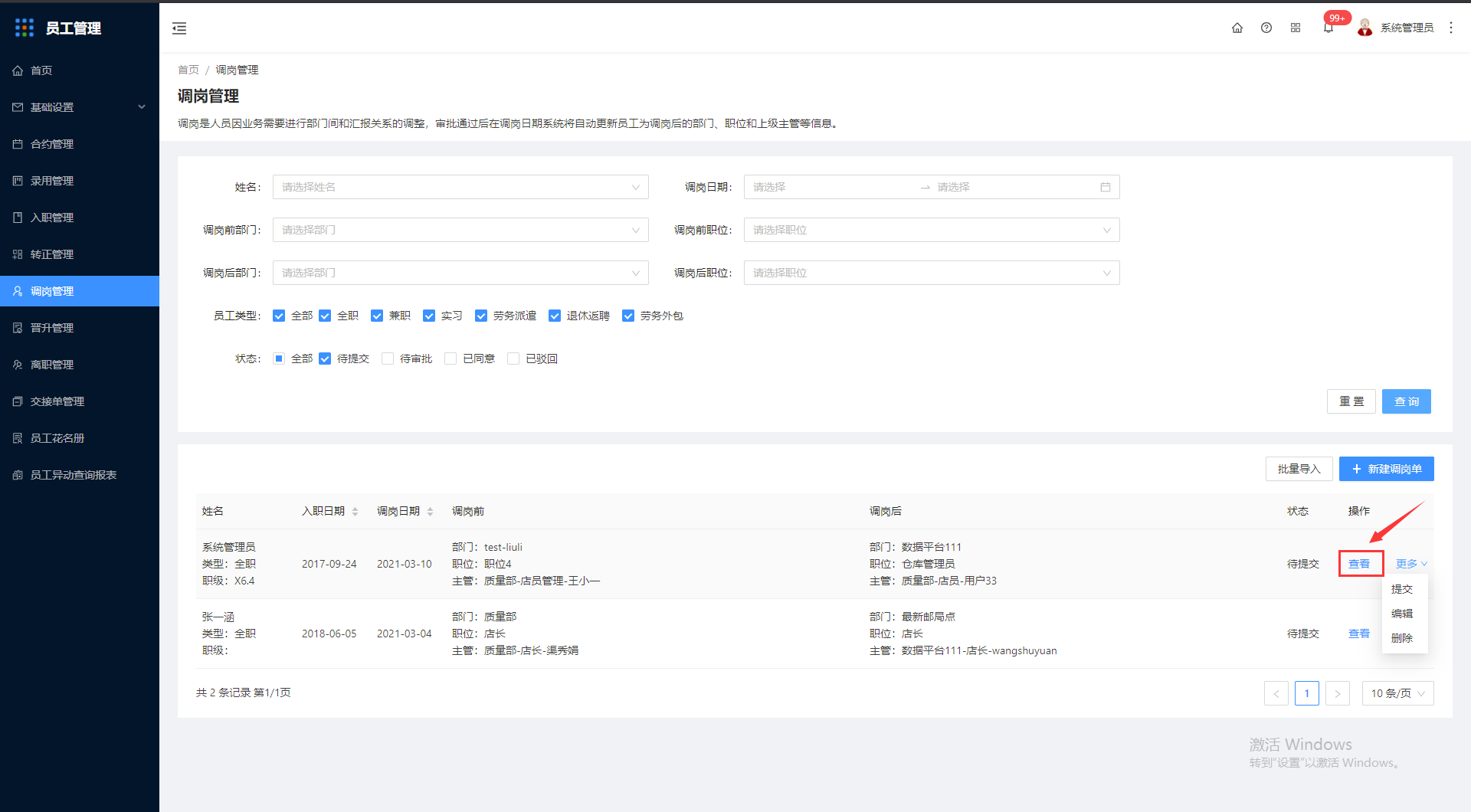
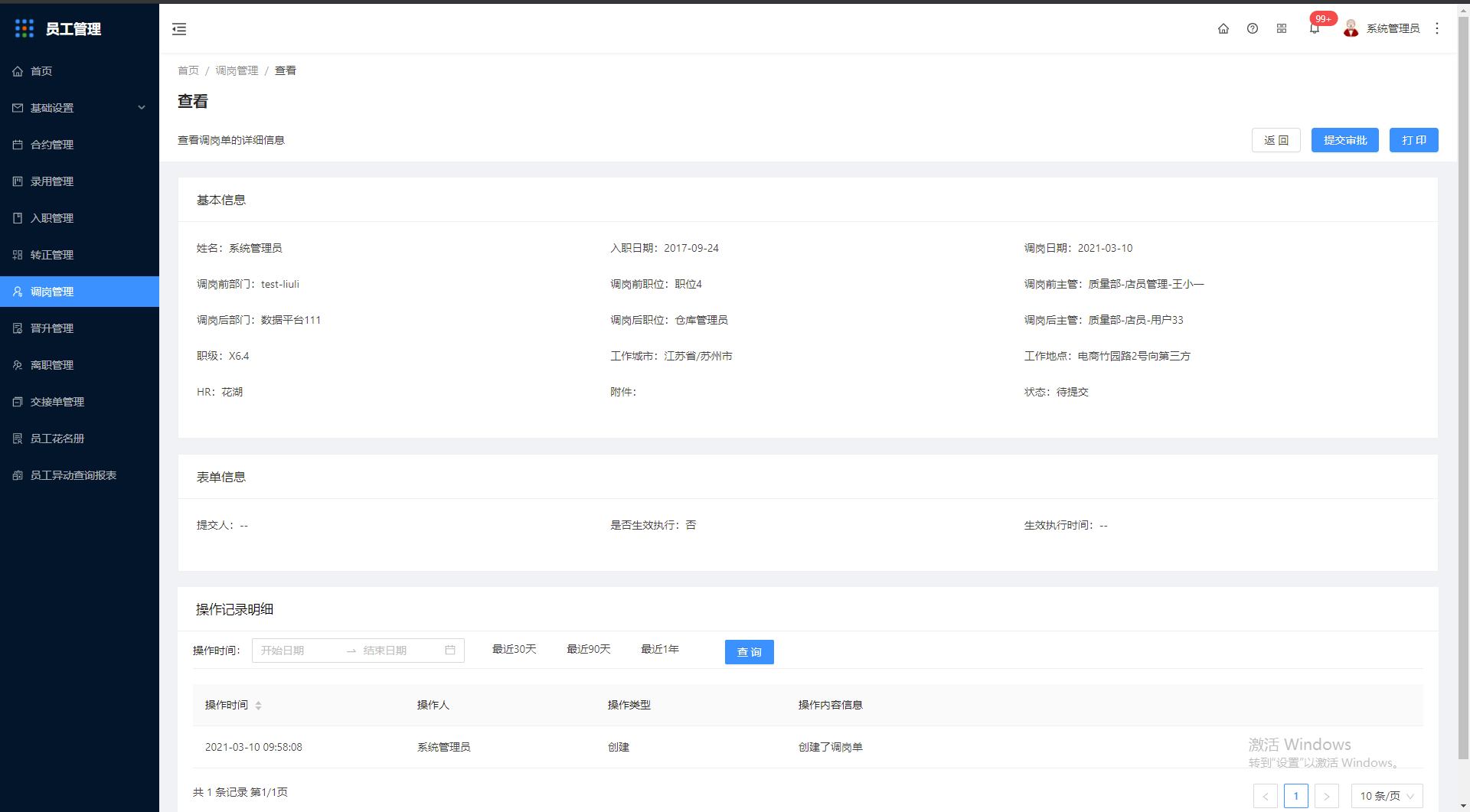
其他状态选项及员工类型选项也可点击查询
4.点击提交
注:只有点击选择待提交状态才会出现提交选项
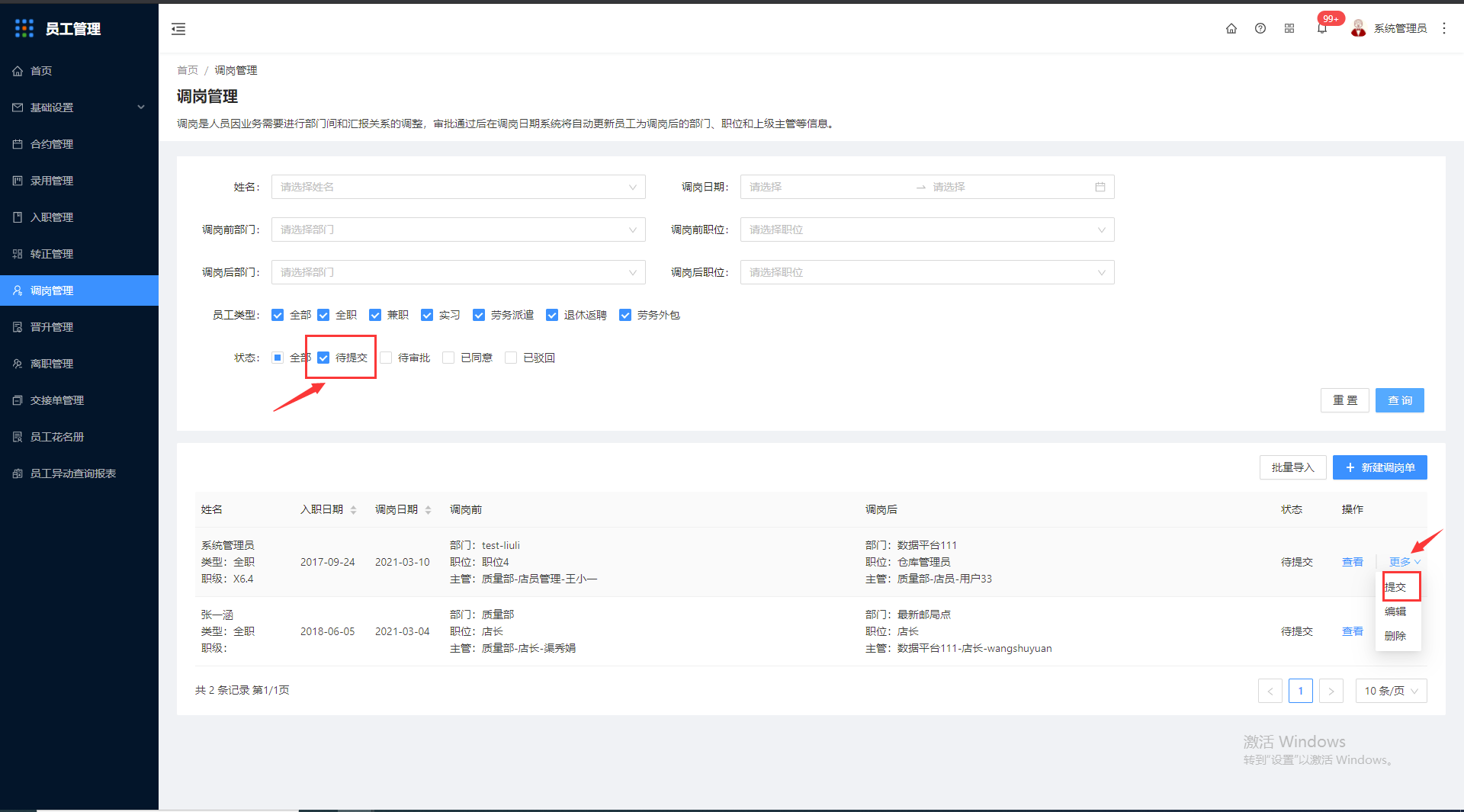
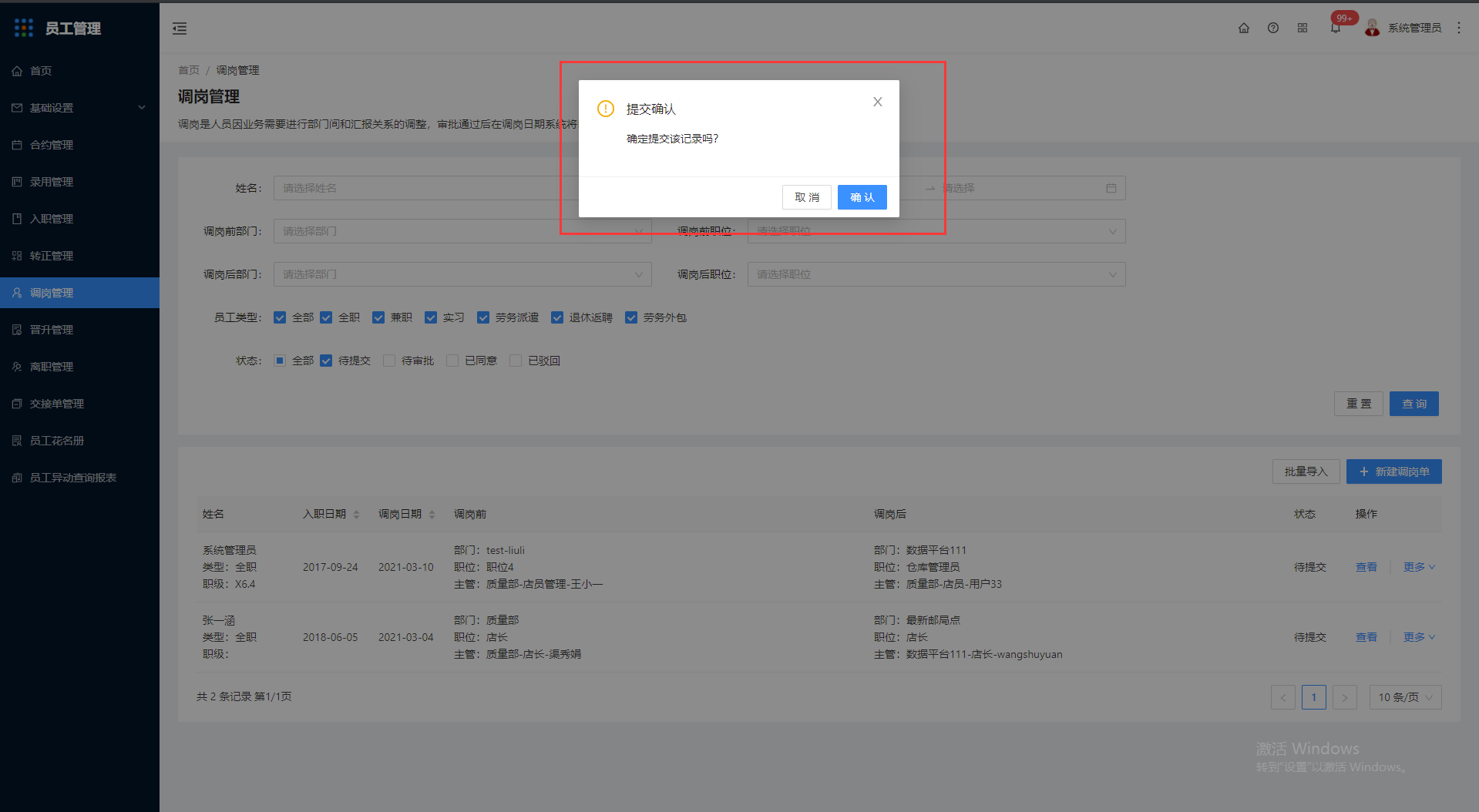
显示提交成功,状态为待审批
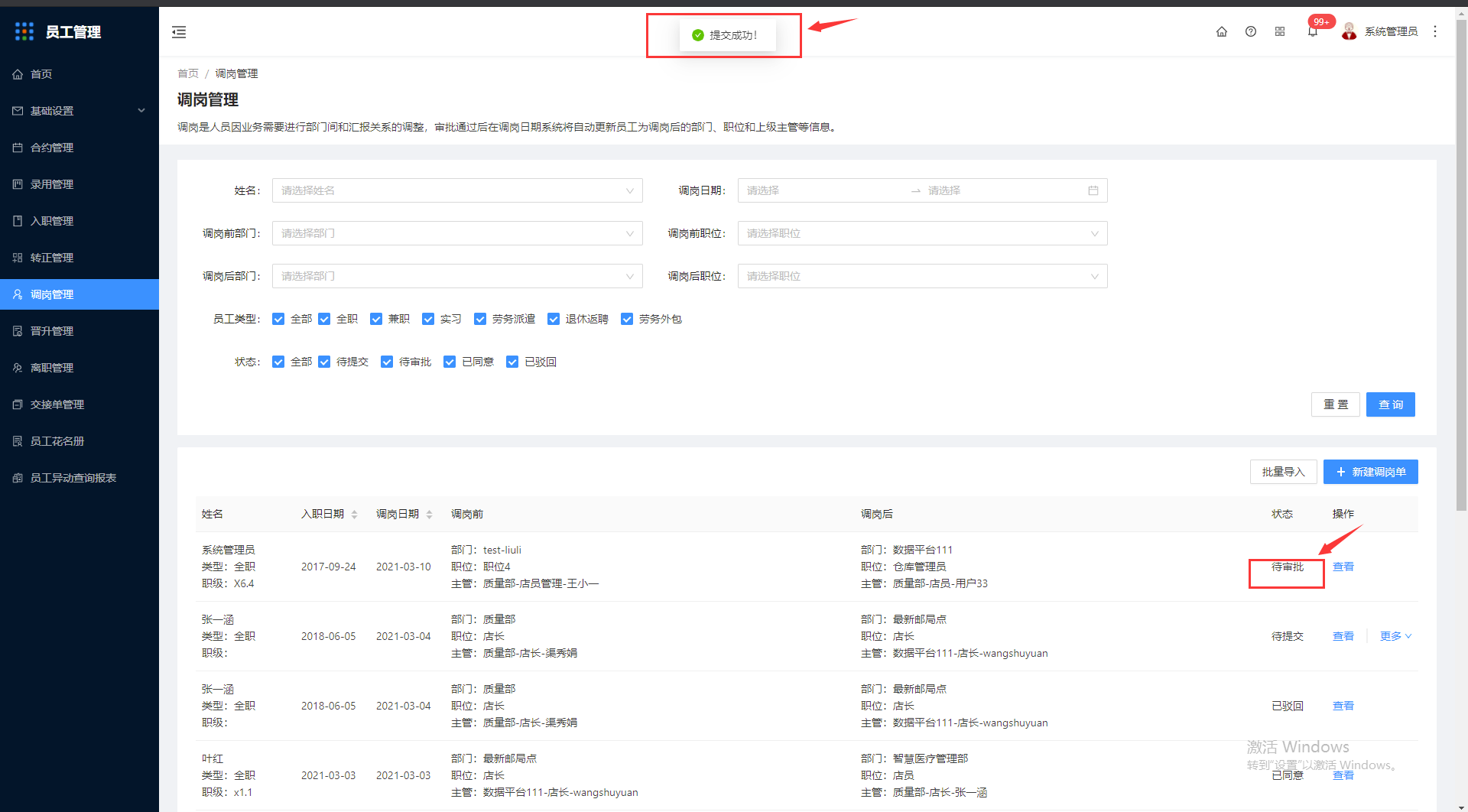
5.点击编辑
注:只有点击选择待提交状态才会出现编辑选项
弹出编辑调岗管理对话框,可对可对姓名(必填)、调岗日期(必填)、调岗前主管(必填)、调岗后部门(必填)、调岗后职位(必填)、调岗后主管(必填)、工作城市(必填)、工作地点(必填)、HR以及其他非必填项目进行编辑,确认编辑完成后界面会显示编辑后的信息
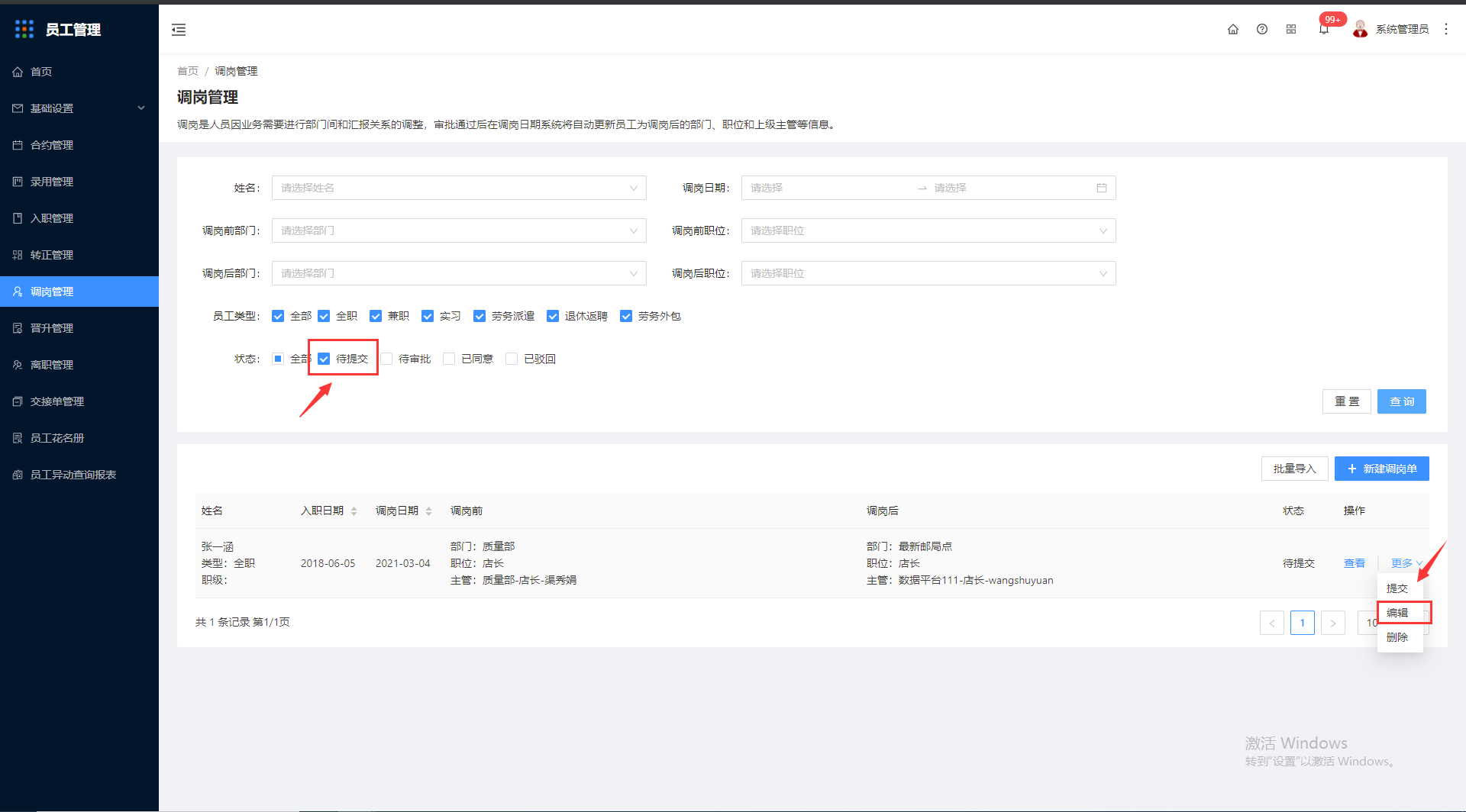
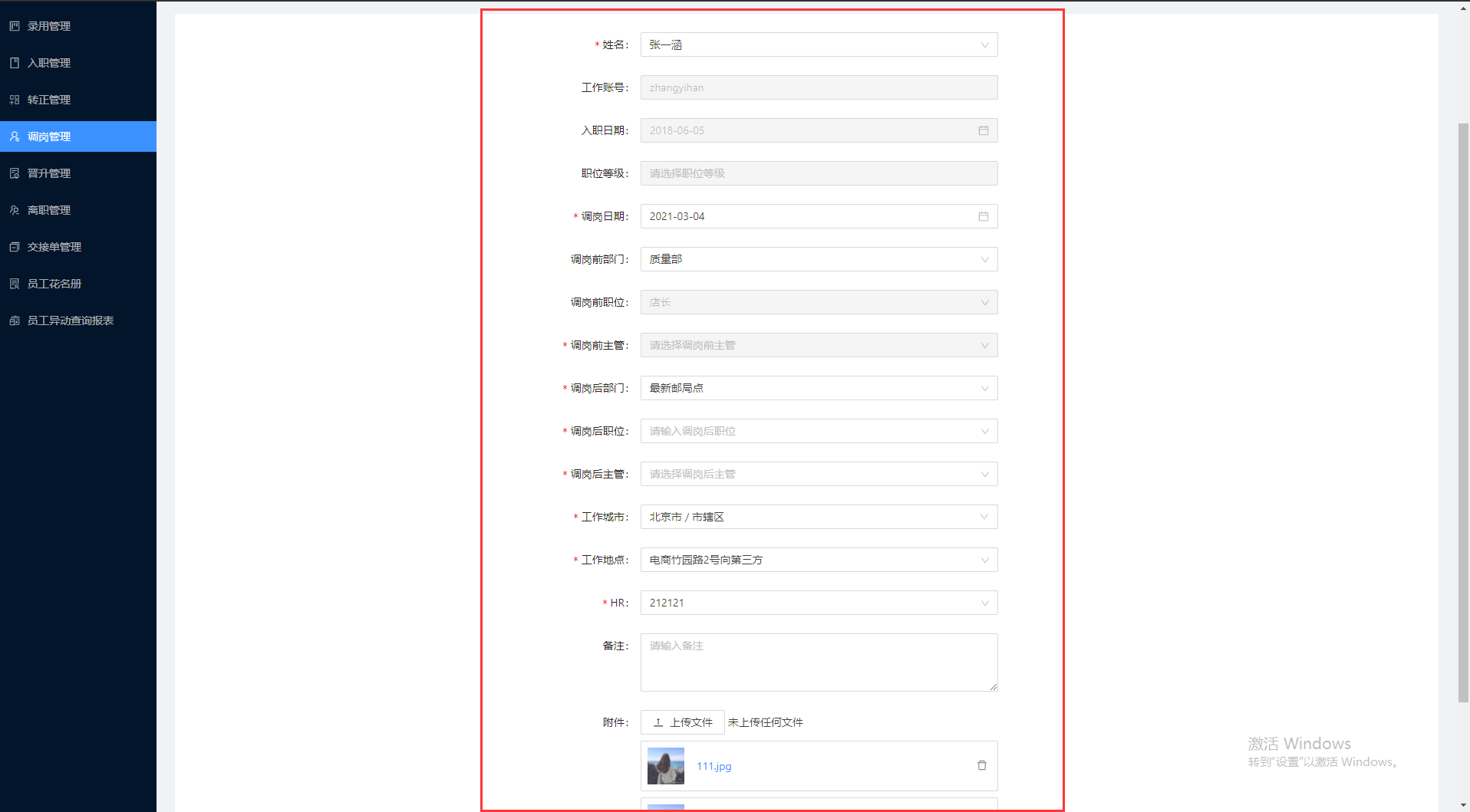 页面显示编辑成功
页面显示编辑成功
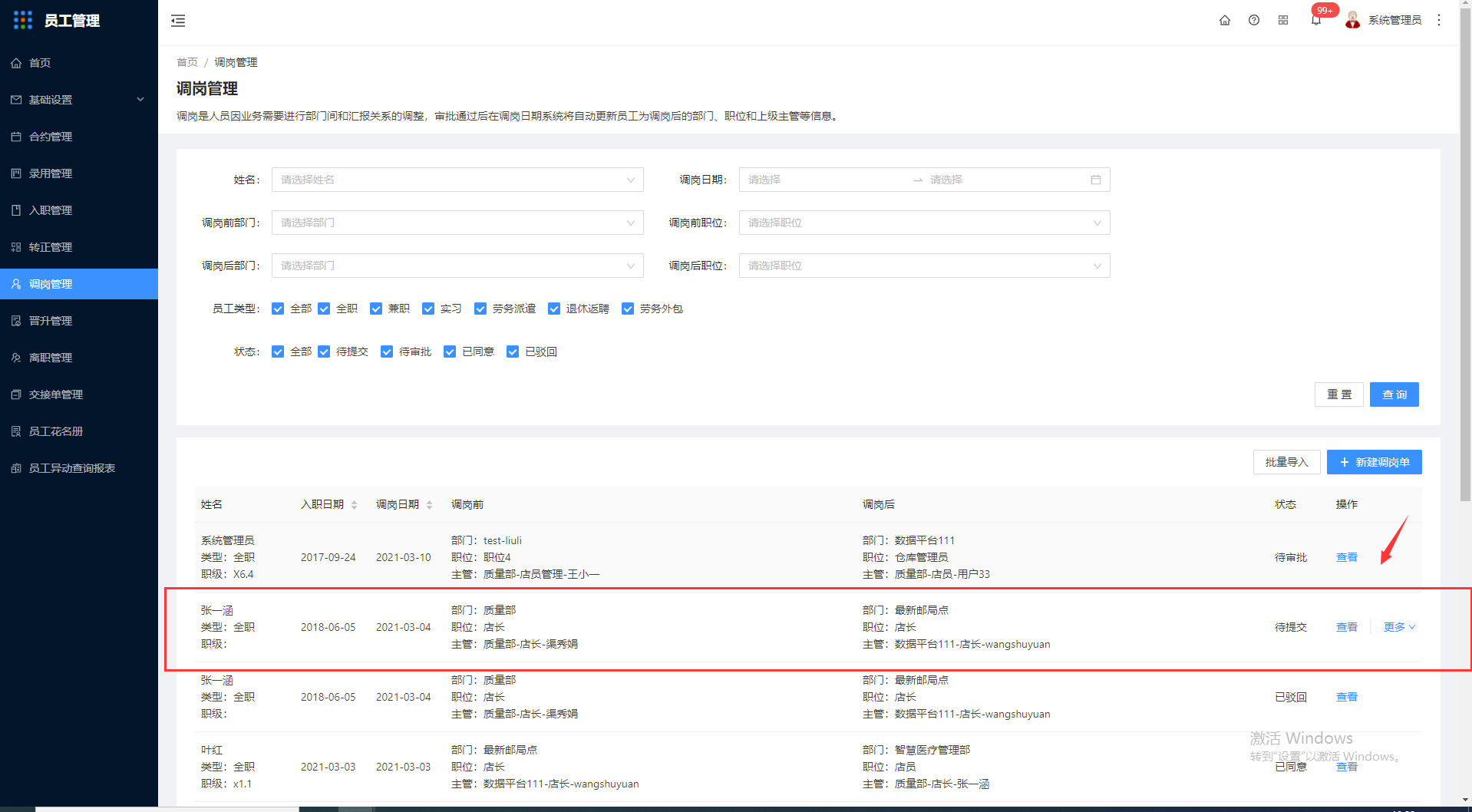
6.点击删除
注:只有点击选择待提交状态才会出现删除选项
确认是否需要删除,删除后界面不再显示该条调岗管理消息
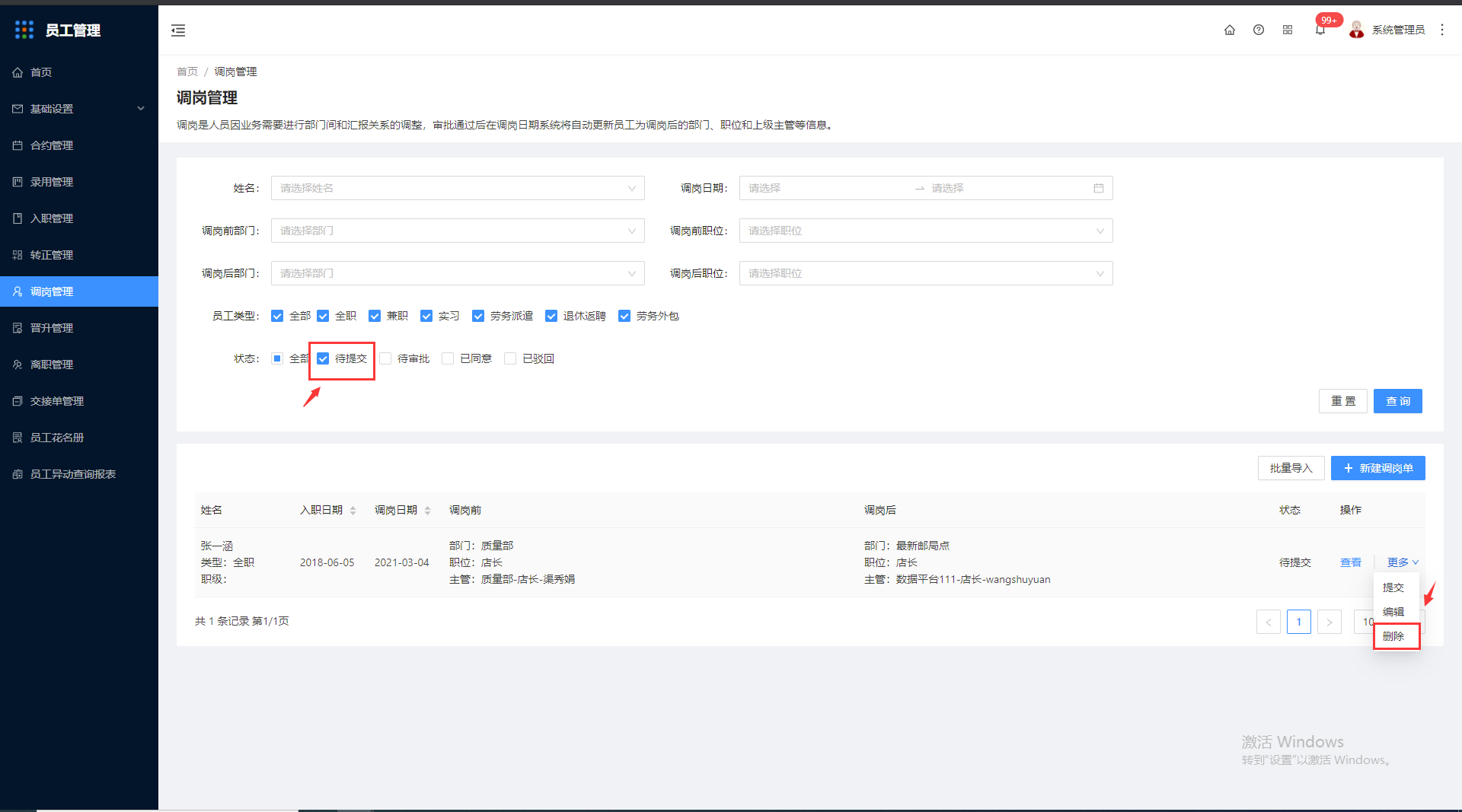
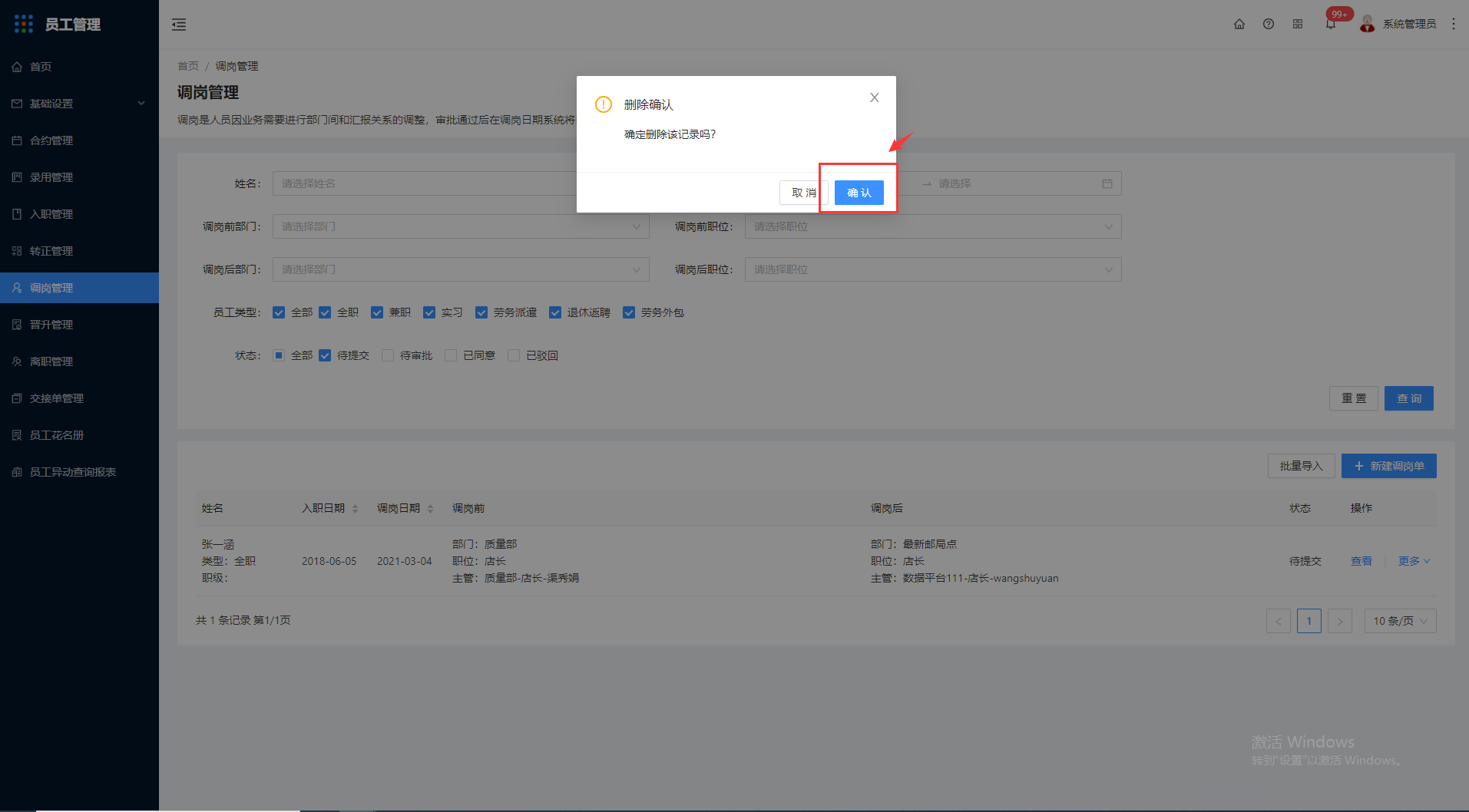
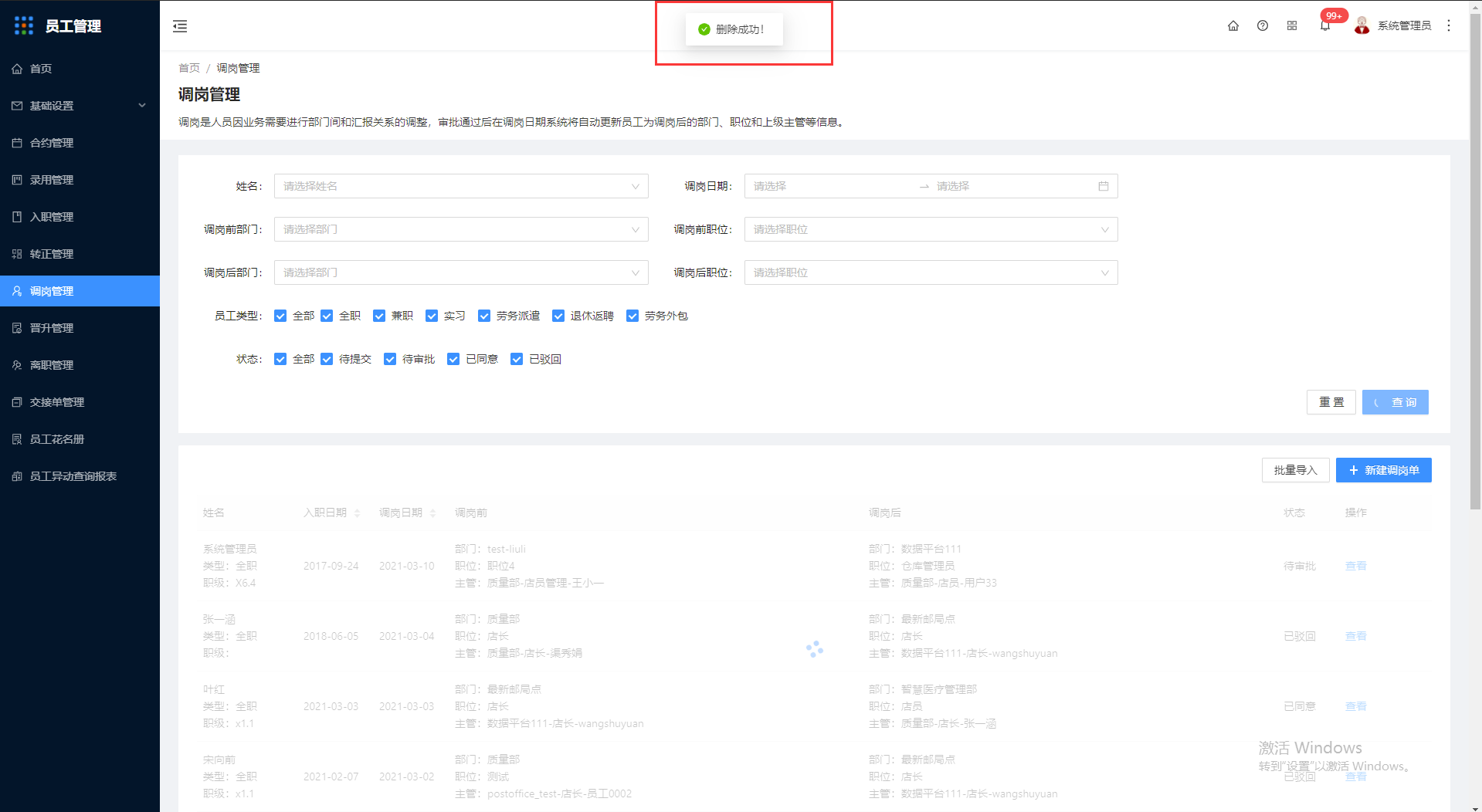
7.点击打印
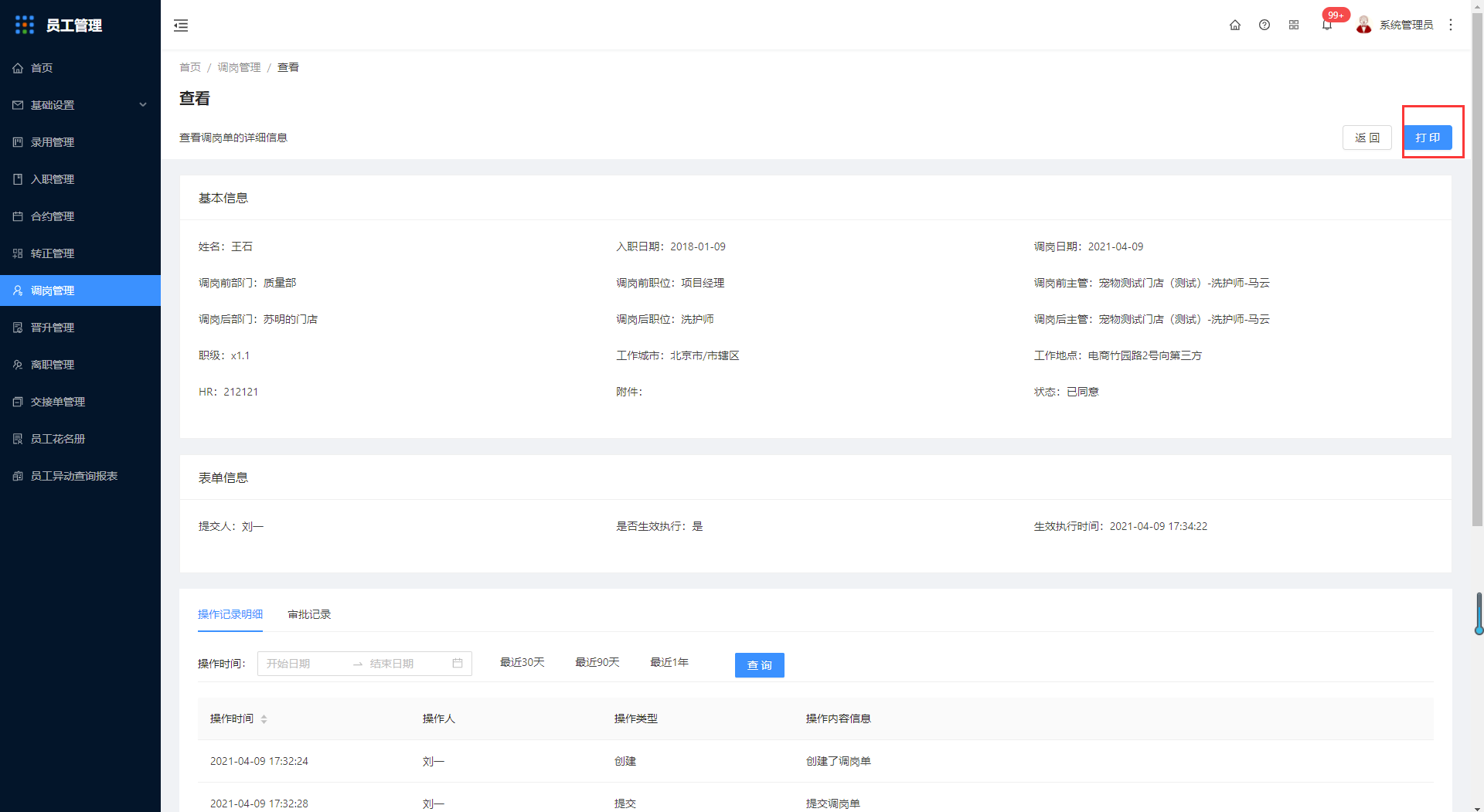
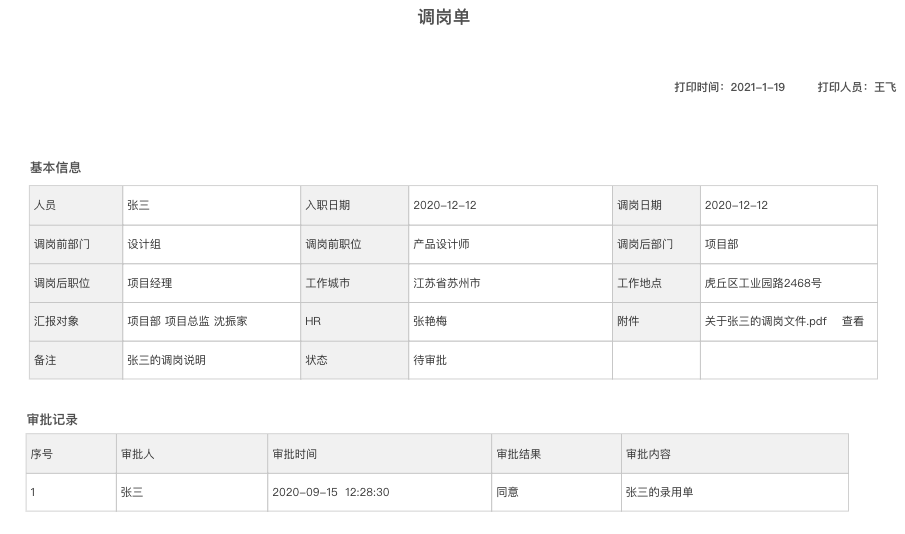
批量导入调岗管理
8.点击批量导入
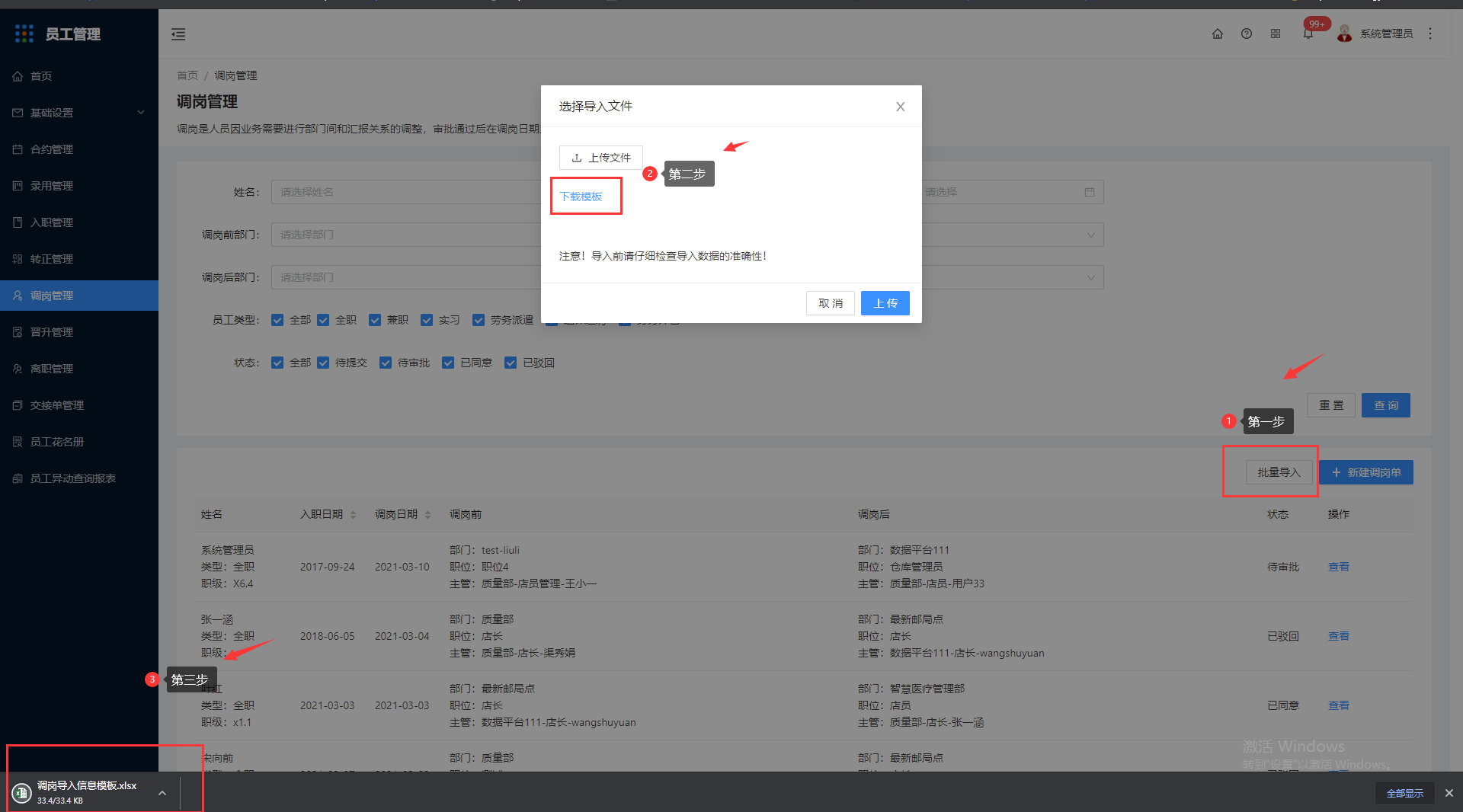
打开表格,编辑表格内容
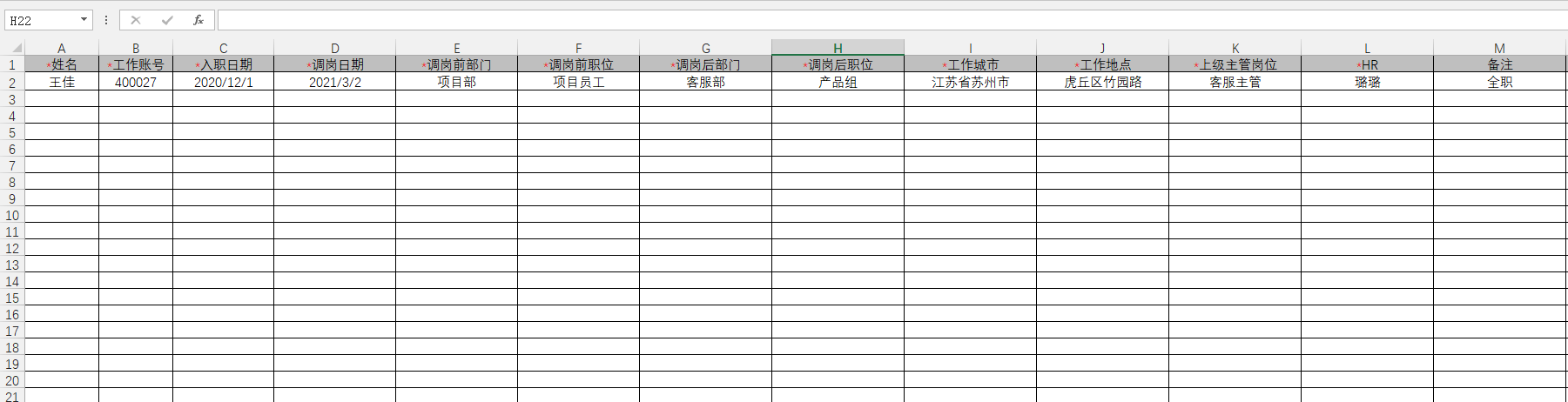
保存表格,点击上传导入即可